Comment désinstaller Google Chrome
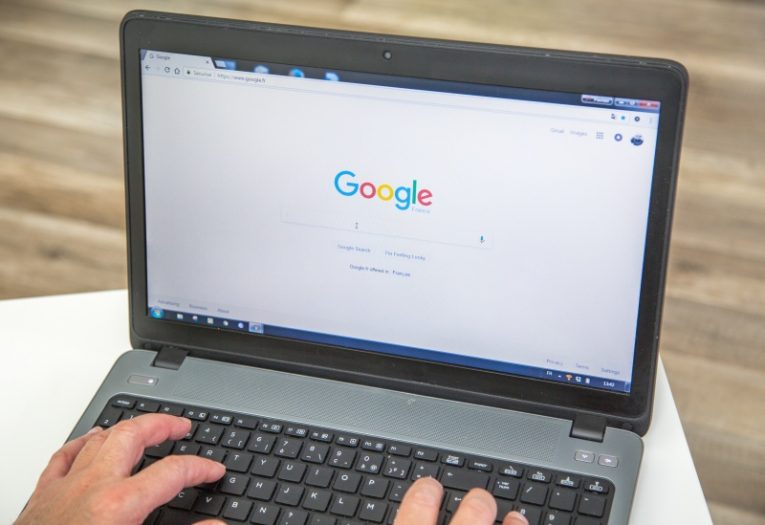
Les guerres de navigateurs peuvent être un sujet de conversation humoristique avec des amis, mais en fin de compte, chacun de nous a des préférences différentes et ces préférences peuvent changer avec le temps. Chrome est sans aucun doute l'une des applications de navigation les plus populaires et les plus utilisées. Malgré cela, il y a des gens qui aiment essayer de nouvelles alternatives aux logiciels populaires. Si vous faites partie de ces personnes, cet article est pour vous.
Si vous devez désinstaller Chrome de votre système et essayer un nouveau navigateur en raison de ses fonctionnalités uniques, suivez ces étapes simples pour désinstaller Chrome à la fois sur un ordinateur Windows et Mac.
Sur un système Windows 10, procédez comme suit:
-
Table of Contents
Ouvrez votre menu Démarrer et cliquez sur l'icône Paramètres en forme d'engrenage.
-
Dans la nouvelle fenêtre qui apparaît, cliquez sur Applications.
-
Trouvez Chrome dans la liste des applications et cliquez dessus.
-
Cliquez sur le bouton "Désinstaller" qui apparaît et suivez les instructions à l'écran pour terminer le processus.
Sur un ordinateur Mac, procédez comme suit:
-
Fermez Chrome s'il est déjà ouvert et en cours d'exécution
-
Cliquez sur l'icône "Applications" sur votre dock système pour faire apparaître la liste de toutes vos applications.
-
Trouvez Chrome dans la fenêtre qui apparaît et faites-le glisser et déposez-le sur l'icône de la corbeille.
-
Attendez la fin du processus de désinstallation.
Gardez à l'esprit que la désinstallation du logiciel sur les deux systèmes d'exploitation ne supprimera pas tous les fichiers et dossiers associés à l'application.
Si vous souhaitez les nettoyer entièrement, vous devrez accéder au dossier dans lequel vous avez installé Chrome sur Windows et le supprimer manuellement. Sur un Mac, vous pouvez simplement cliquer avec le bouton droit de la souris sur l'icône de la corbeille et la vider.





